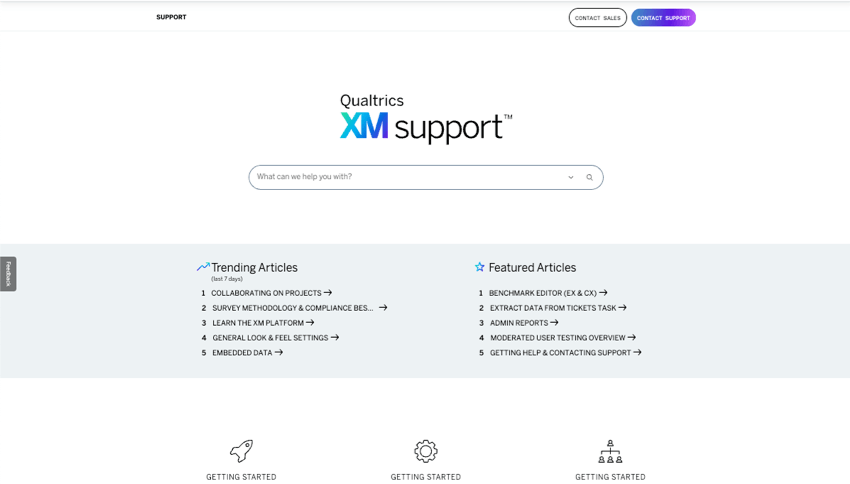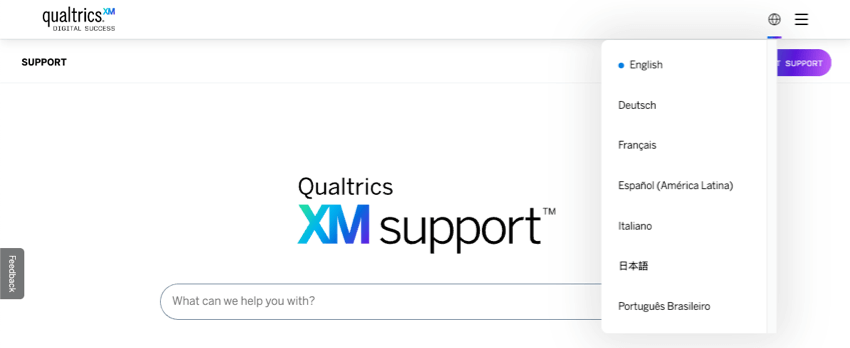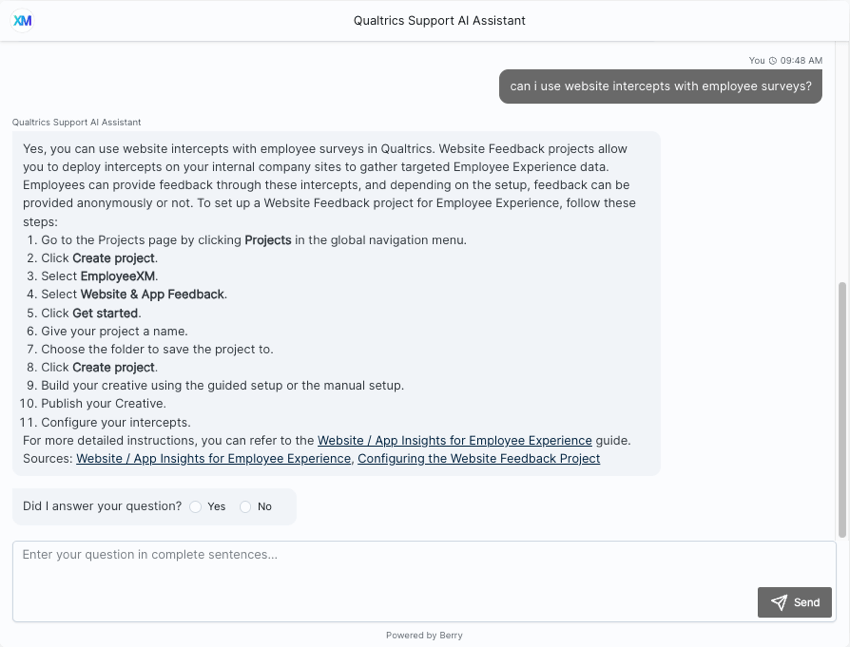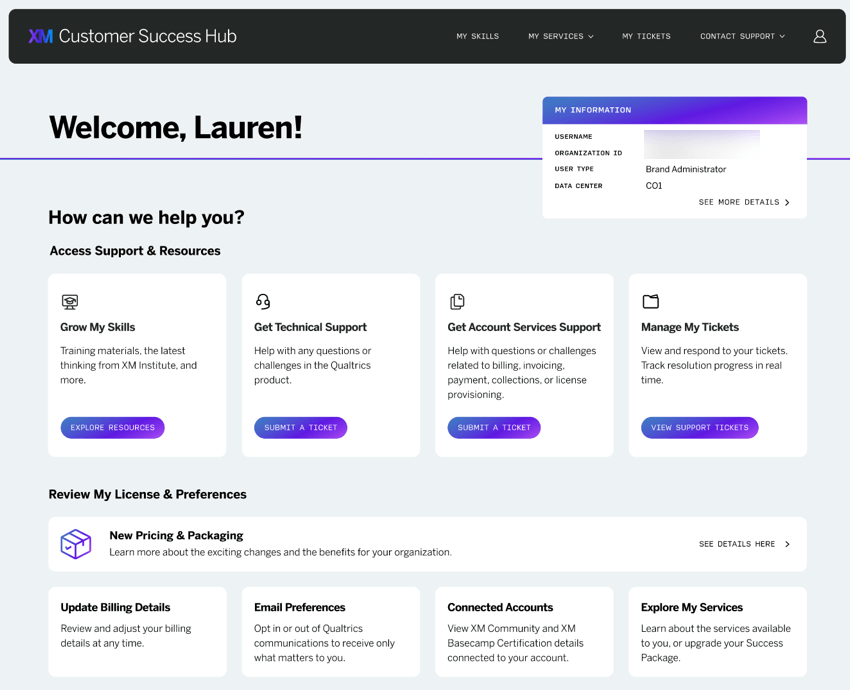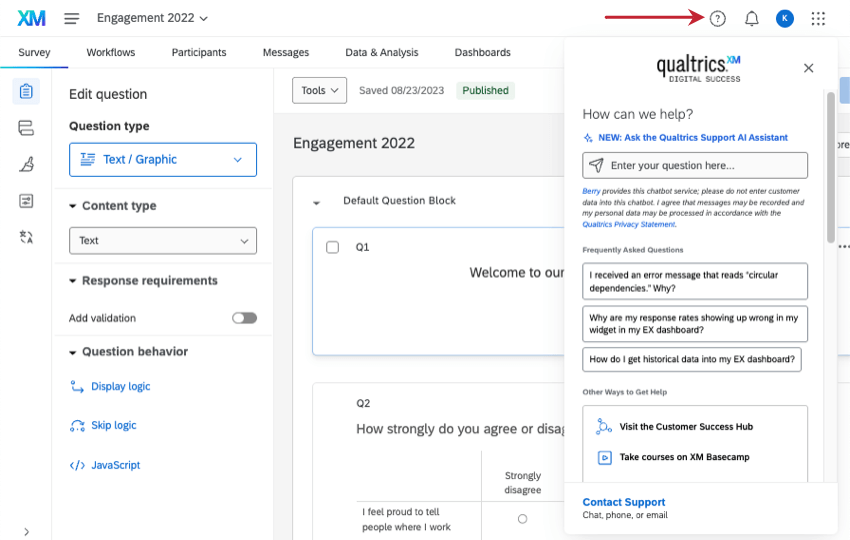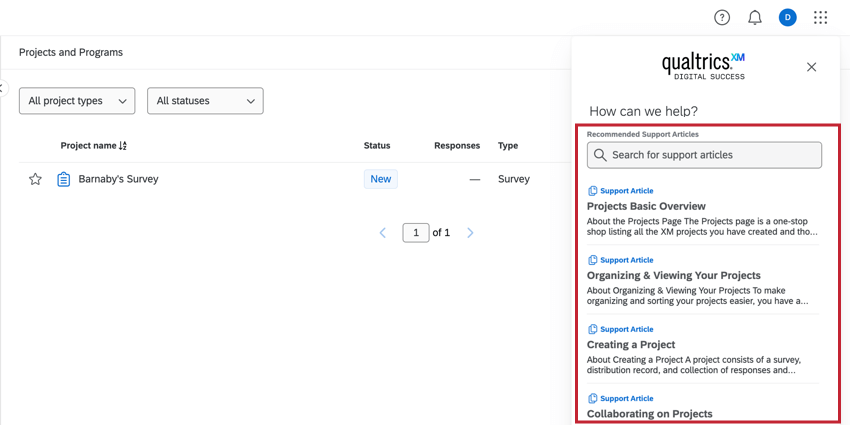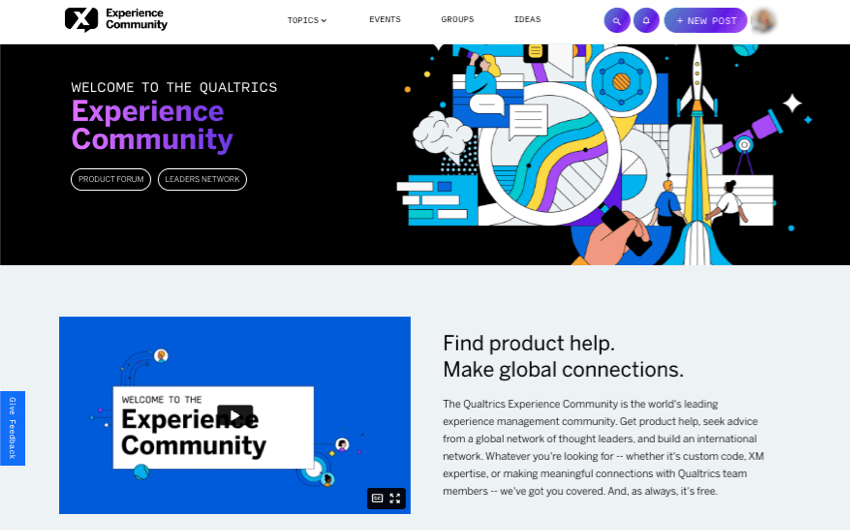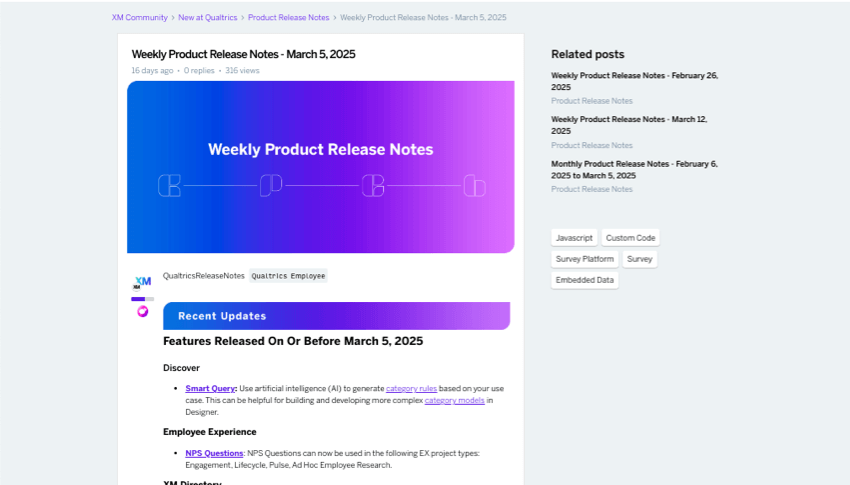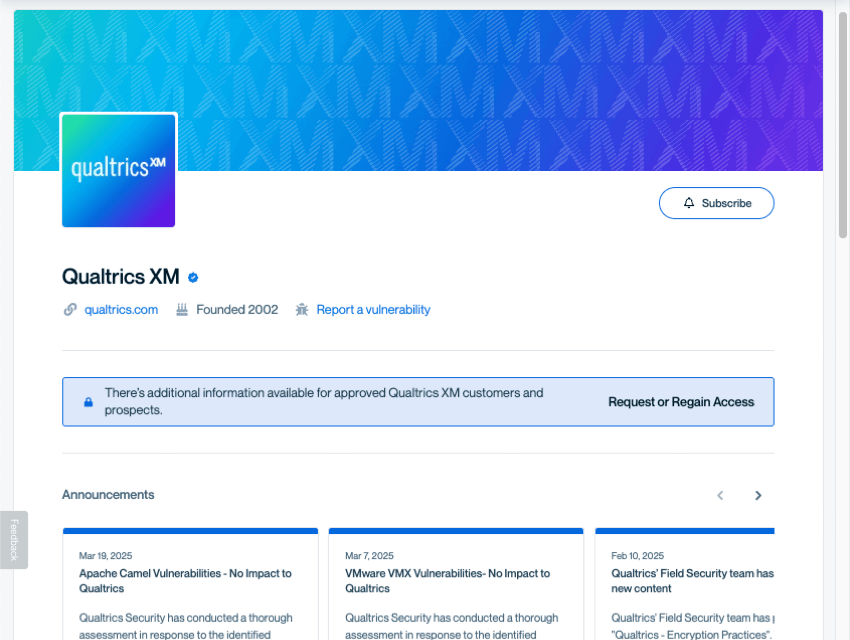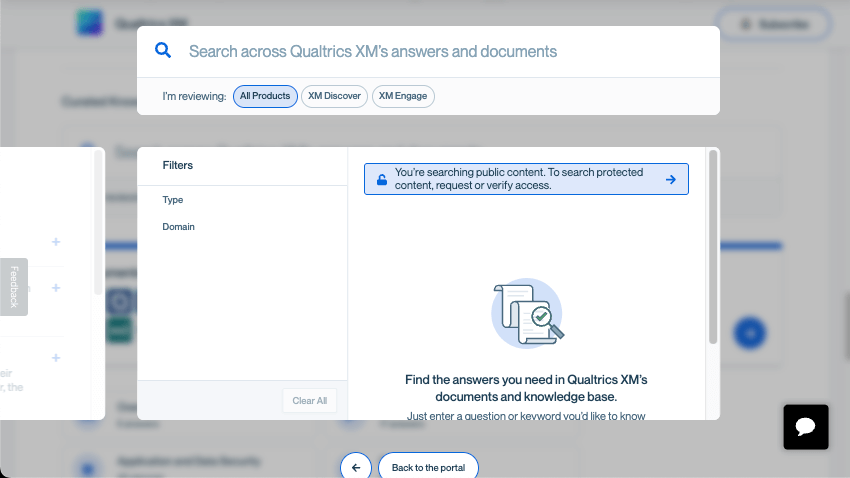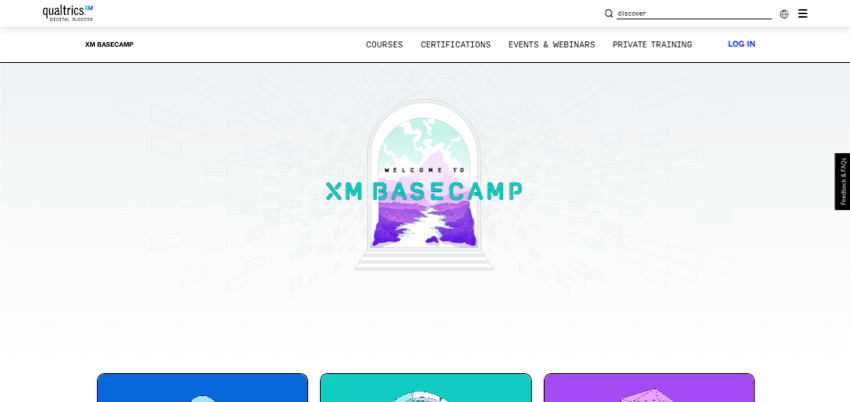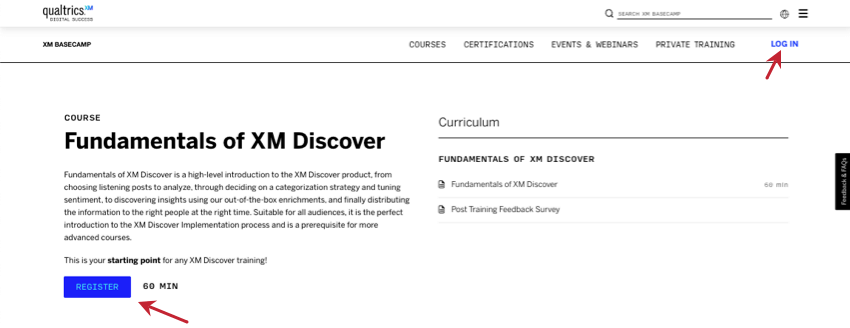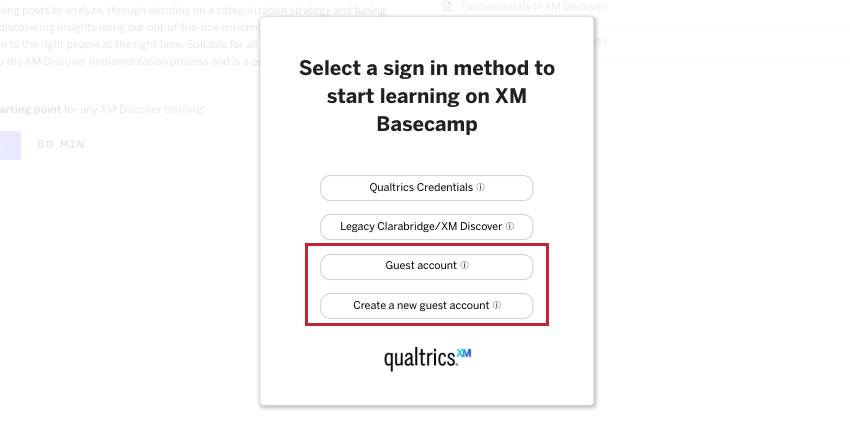Leitfaden für digitalen Erfolg Ressourcen
Über Digitale Erfolgsressourcen
Wir bei QUALTRICS möchten es Ihnen so einfach wie möglich machen, die benötigten Informationen zu finden, damit Sie mit Ihrem XM Programm erfolgreich sein können. Deshalb haben wir eine Reihe von Ressourcen entwickelt, um die verschiedenen Lernstile zu unterstützen, von denen, die lieber bebilderte Leitfäden lesen, über diejenigen, die gerne durch Lektionen und Videos lernen, bis hin zu denen, die ein Problem lieber mit einer anderen Person durchsprechen. Auf dieser Seite stellen wir Ihnen alle verfügbaren Ressourcen vor, ihre Formate und ob sie sowohl Qualtrics als auch Discover unterstützen. Wir sagen Ihnen, an wen Sie sich wenden können, wenn Sie technische Hilfe zu einem Produkt benötigen, und wo Sie sich über unsere Plattform hinaus über die besten Praktiken der Branche informieren können. Wenn Sie also unsicher sind, wo Sie Ihre Qualtrics-Lernreise beginnen sollen, lesen Sie weiter, um herauszufinden, welche digitalen Ressourcen für Sie am besten geeignet sind!
Support-Site
Die Qualtrics Support-Site – die Sie gerade lesen! – befindet sich auf qualtrics.com/support. Die Support-Site enthält mehr als 1000 bebilderte Textanleitungen zu jeder Funktion der Plattform. Unsere Artikel reichen von einführenden Übersichten über Produkte bis hin zu detaillierten Angaben zu den einzelnen Einstellungen, Schritt-für-Schritt-Anleitungen für gängige Builds und sogar Tipps zur Fehlerbehebung.
Die Support-Website wird laufend an das Produkt angepasst, wobei Änderungen in der Regel wöchentlich berücksichtigt werden.
Was kann die Support-Website für mich tun?
Die Support-Site ist eine großartige technische Support-Ressource sowohl für Qualtrics- als auch für XM Discover-Benutzer.
- Erhalten Sie Produkt- und technische Informationen.
- Suchen Sie allein nach Antworten auf Produktfragen.
- Lernen Sie anhand von schriftlichen Schritten und Bildschirmabbildungen.
- Finden Sie heraus, wie Sie Ihre Ziele mit der Plattform erreichen können.
- Entdecken Sie, welche Funktionen die Plattform bietet.
- Durchsuchen Sie alle verfügbaren Ressourcen, einschließlich der Website, Basecamp, Marketing-Blogs und mehr.
Welche Sprachen werden auf der Support-Website angeboten?
Die gesamte über 1000 Seiten umfassende Supportseite ist für 7 internationale Audiences verfügbar: Englisch (US), Französisch, Deutsch, Japanisch, brasilianisches Portugiesisch, lateinamerikanisches Spanisch und Italienisch.
Englisch ist die Originalsprache der Support-Site. Alle anderen Versionen werden zweiwöchentlich übersetzt, um den Inhalt genau und aktuell zu halten. Der Großteil der Übersetzungen wird maschinell erstellt, einige wenige wichtige Seiten werden von menschlichen Übersetzern übersetzt.
Verwenden Sie den Globus, um zwischen den Sprachen der Website zu navigieren.
Qualtrics Support
Der Qualtrics Support AI Assistant ist ein Chatbot, der anhand verschiedener Quellen geschult wurde, darunter die Support-Website, API-Docs, Best Practices der Branche für XM und Thought Leadership. Da It diese Quellen in- und auswendig kennt, ist unser Chatbot in der Lage, alle Fragen zu Produkten oder bewährten Verfahren zu beantworten. Der Chatbot verbindet sein umfangreiches Wissen mit der Tatsache, dass er bequem in vielen Ressourcen des Supports zu finden ist, und macht es so einfacher denn je, Antworten auf Produktfragen zu finden.
Was kann der Chatbot für mich tun?
Der Chatbot ist eine großartige Ressource für den technischen Support sowohl für Qualtrics- als auch für XM Discover-Nutzer. Wir empfehlen, es zu überprüfen:
- Sie erhalten Produkt- und technischen Support mit auf Sie zugeschnittenen Antworten.
- Suchen Sie nicht länger nach Antworten und schnellen Antworten auf Plattformfragen.
- Sie erhalten Produktunterstützung in Sprachen, die von anderen Ressourcen oder Teams nicht angeboten werden.
- Finden Sie heraus, wie Sie Ihre Ziele mit der Plattform erreichen können.
- Entdecken Sie, welche Funktionen die Plattform bietet.
- Fragen Sie nach anderen Themen wie API-Aufrufe und Vordenkerrolle in der Branche.
Wo kann ich den Chatbot finden?
Anstatt selbst nach Antworten suchen zu müssen, bringt der Chatbot die Antworten direkt zu Ihnen! Sie können den Chatbot an verschiedenen Orten finden:
- Genau hier, auf der Support-Seite! Sehen Sie sich die untere rechte Ecke Ihres Browsers an.
- Im Customer Success Hub, wenn Sie sich an den technischen Support wenden.
- Direkt im Produkt, im Hilfefenster.
- In der Erlebnisgemeinschaft.
- Im Entwicklerportal.
In welchen Sprachen kann der Chatbot Unterstützung bieten?
Die vom Chatbot unterstützten Sprachen können variieren, je nachdem, wo Sie ihn aufrufen. Im Customer Success Hub können Sie beispielsweise den Chatbot in denselben Sprachen nutzen, die auch für die XM-Plattform verfügbar sind, sowie in Vietnamesisch und Arabisch. Wenn Sie einmal Support in einer anderen als der englischen Sprache benötigen und sich nicht sicher sind, welche Optionen zur Verfügung stehen, empfehlen wir Ihnen, sich beim Customer Success Hub anzumelden.
Customer Success Hub
Der Customer Success Hub ist die zentrale Anlaufstelle für Support, Services und hilfreiche Ressourcen bei Qualtrics. Unabhängig davon, ob Sie ein kostenloses oder lizenziertes Benutzerkonto, einen Manager:in oder einen Standardbenutzer haben, bietet Ihnen der Hub einen personalisierten Zugang zu den Teams und Ressourcen, die Sie zu einem Experten für Experience Management machen werden.
Der Customer Success Hub ist in allen Sprachen der XM-Plattform sowie in Vietnamesisch und Arabisch verfügbar. Viele der im Hub zur Verfügung stehenden Support-Möglichkeiten sind möglicherweise nicht in denselben Sprachen verfügbar, mit Ausnahme des Chatbots, der in allen diesen Sprachen helfen kann.
Was kann der Customer Success Hub für mich tun?
- Die für Sie verfügbaren Services an einem zentralen Ort anzeigen.
- Senden Sie technische Tickets für den Produkt-Support an das Qualtrics Support Team.
- Abhängig von Ihrer Lizenz können Sie auch Kontakt zu Ihrer Technischen Führungskraft oder zum Enterprise Support aufnehmen.
- Stellen Sie Anfragen an den Benutzerkonto-Support, einschließlich Fragen zu Ihrer Verlängerung, SMS-Guthaben, Sicherheitsformularen, Rechnungsstellung und mehr.
- Hier finden Sie die Kontaktdaten des Administrators, wenn Sie ein Standardbenutzer sind, oder die wichtigsten Kontakte des Qualtrics Benutzerkontos, wenn Sie ein Administrator sind.
- Hier finden Sie wichtige Details zu Ihrem Benutzerkonto, z. B. Ihren Benutzernamen, die ID Ihrer Organisation, den Benutzertyp und das Rechenzentrum.
- Zeigen Sie Ihr Ticket und den Verlauf der Eskalation an.
- Erweitern Sie Ihre Qualtrics-Kenntnisse mit einer Reihe von personalisierten Ressourcen, einschließlich Checklisten, die auf Ihren Benutzertyp und Ihre Produktbereiche spezialisiert sind.
Weitere Informationen zu den im Portal verfügbaren ressourcen und Services finden Sie im Customer Success Hub Support-Seite.
Produktinternes dynamisches Hilfefenster
Während Sie mit dem Produkt arbeiten, können Sie persönliche Unterstützung erhalten, je nachdem, wo Sie sich im Produkt befinden. Klicken Sie auf das Fragezeichen ( ? ) innerhalb der Qualtrics-Plattform, um das Hilfefenster zu öffnen.
Was kann das produktinterne Hilfefenster für mich tun?
Das Hilfefenster ist eine großartige Ressource für den technischen Qualtrics Support.
- Erhalten Sie technischen Support, ohne das Produkt zu verlassen.
- Sprechen Sie mit dem Qualtrics Support AI Assistant.
- Hier finden Sie häufig gestellte Fragen zu dem Bereich der Plattform, in dem Sie sich befinden.
- Erhalten Sie personalisierte Support-Empfehlungen von Ihrer Organisation.
- Suchen Sie in den Ressourcen des Supports, ohne das Produkt zu verlassen. (Nur bestimmte Sprachen.)
Navigieren im produktinternen Hilfefenster
- Stellen Sie dem Qualtrics Support KI-Assistenten eine Frage, indem Sie direkt in die Chat-Eingabe tippen und Enter drücken. Wenn der Assistent Ihre Frage nicht beantworten kann, können Sie Kontakt.
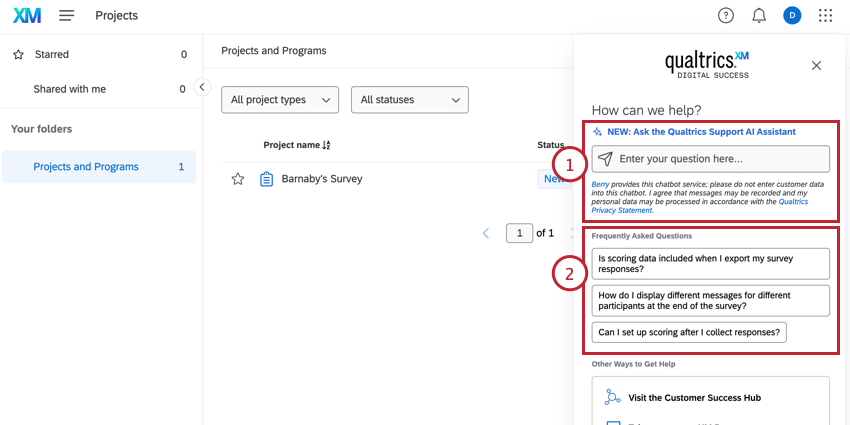
- Zeigen Sie häufig gestellte Fragen basierend auf dem Produktbereich an, in dem Sie arbeiten. Wenn Sie auf eine dieser Optionen klicken, wird ein Chat mit dem Support-KI-Assistenten gestartet, in dem Sie zusätzliche Fragen zu Ihrem spezifischen Anwendungsfall stellen können.
- Navigieren Sie zu anderen Hilfsressourcen, einschließlich dem Customer Success Hub, der Experience Community, XM Basecamp und den wöchentlichen Produktversionshinweisen.
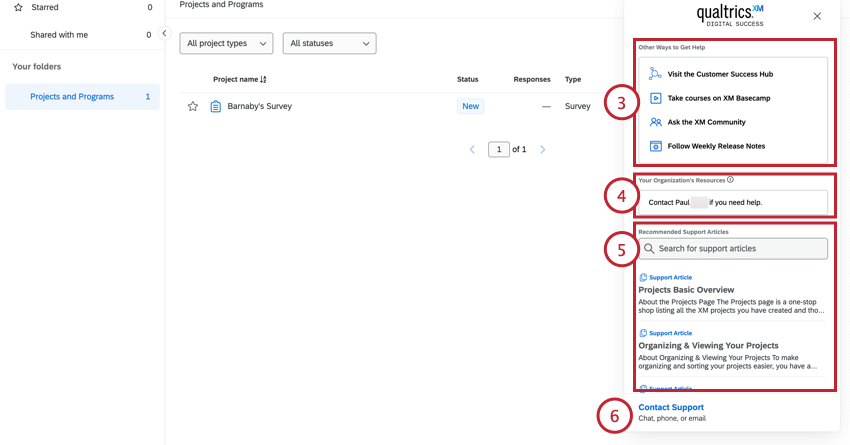
- Instanz kann die in diesem Fenster angezeigten Informationen anpassen für ihr gesamtes Organisation.
- Support-Artikel direkt in der Qualtrics-Plattform suchen und anzeigen. Darunter finden Sie kuratierte Support-Artikel, je nachdem, wo Sie auf der Plattform arbeiten.
Tipp: Dieser Abschnitt ist nur für Sprachen mit Support-Website-Content verfügbar. Dazu gehören Englisch, Deutsch, Französisch, Spanisch, Italienisch, Japanisch und brasilianisches Portugiesisch.
- Kontakt den Support, indem Sie Melden Sie sich an Ihrem Customer Success Hub an..
Sprechen mit dem Support-KI-Assistenten im Hilfefenster
- Klicken Sie auf das Fragezeichen am oberen Rand einer beliebigen Seite, um das dynamische Hilfefenster zu öffnen.
 Tipp: Auf diese Schaltfläche kann von jeder Seite in Ihrem Konto aus zugegriffen werden.
Tipp: Auf diese Schaltfläche kann von jeder Seite in Ihrem Konto aus zugegriffen werden. - Geben Sie Ihre Frage in die Chat-Eingabe ein und drücken Sie auf Ihrer Tastatur Enter. Alternativ können Sie aus häufig gestellten Fragen auswählen, je nachdem, wo Sie im Produkt arbeiten.
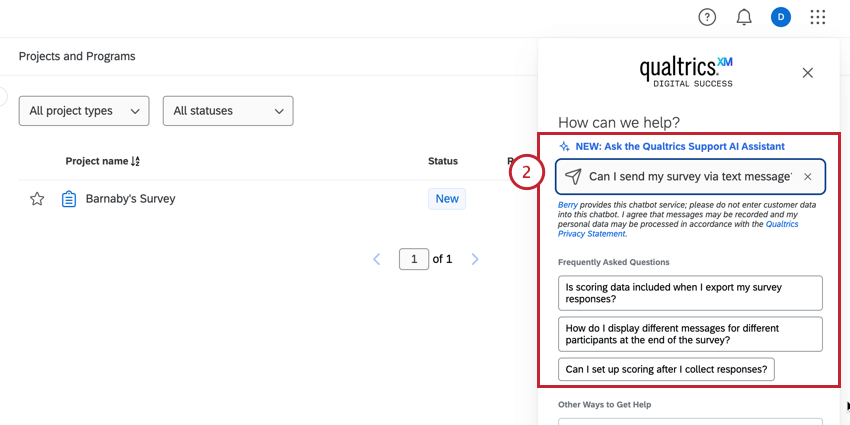
- Es wird eine Chat-Sitzung gestartet, und der Assistent gibt eine Antwort auf Ihre Frage.
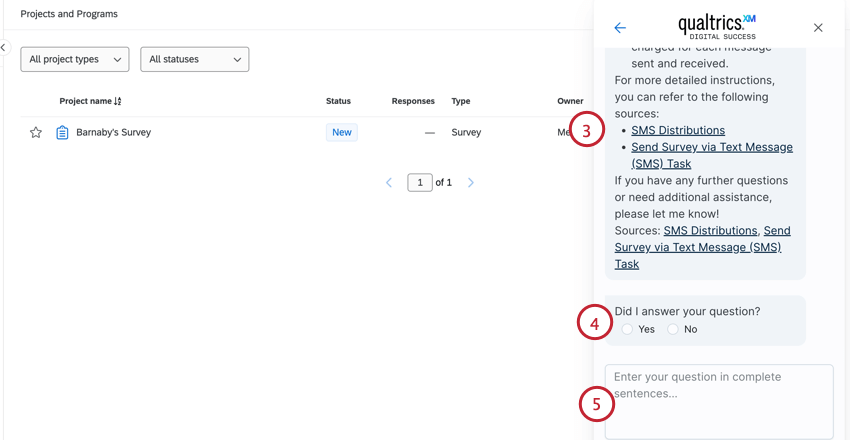
- Sie können angeben, ob Ihre Frage beantwortet wurde. Wenn Sie Nein, dann können Sie Folgendes tun: Kontakt direkt aus dem Fenster an den Support.oder Sie können dem Bot eine andere Frage stellen, um eine neue Antwort zu erhalten.
- Sie können die Bot-Fragen weiterhin stellen, indem Sie sie in die Chat-Eingabe unten im Fenster eingeben.
Tipp: Während der Bot antwortet, wird die Schaltfläche „Senden“ in eine Schaltfläche „Stoppen“ umgewandelt, auf die Sie klicken können, um die Antwort des Bots anzuhalten, sodass Sie eine neue Frage eingeben können.
Suchen und Anzeigen von Artikeln
Mit dem dynamischen Hilfefenster können Sie Support-Artikel direkt im Produkt suchen und anzeigen, ohne Ihren Workflow zu unterbrechen. Führen Sie die folgenden Schritte aus, um einen Artikel zu suchen und anzuzeigen:
- Klicken Sie auf das Fragezeichen am oberen Rand einer beliebigen Seite, um das dynamische Hilfefenster zu öffnen.
 Tipp: Auf diese Schaltfläche kann von jeder Seite in Ihrem Konto aus zugegriffen werden.
Tipp: Auf diese Schaltfläche kann von jeder Seite in Ihrem Konto aus zugegriffen werden. - Blättern Sie nach unten zum Empfohlene Support-Artikel Abschnitt.
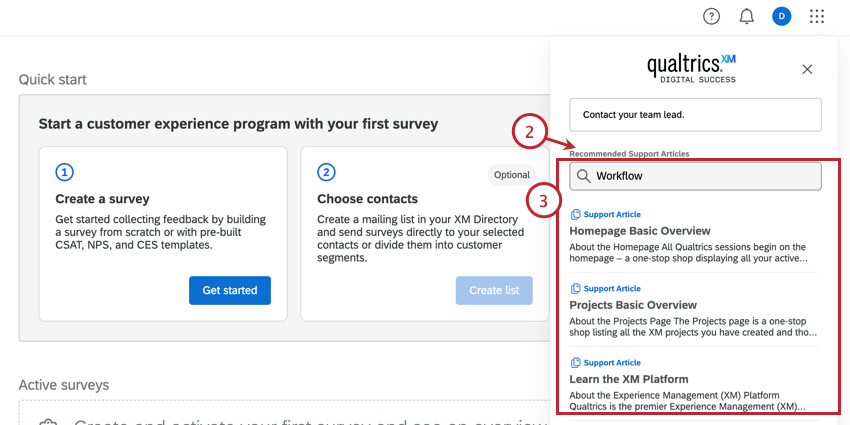
- Geben Sie ein Stichwort oder einen Suchbegriff in die Suchleiste ein und drücken Sie auf Ihrer Tastatur Enter. Alternativ können Sie empfohlene Seiten anzeigen, je nachdem, wo Sie im Produkt arbeiten.
- Sehen Sie die Seite mit den Suchergebnissen durch und klicken Sie auf den Support-Artikel, den Sie anzeigen möchten.
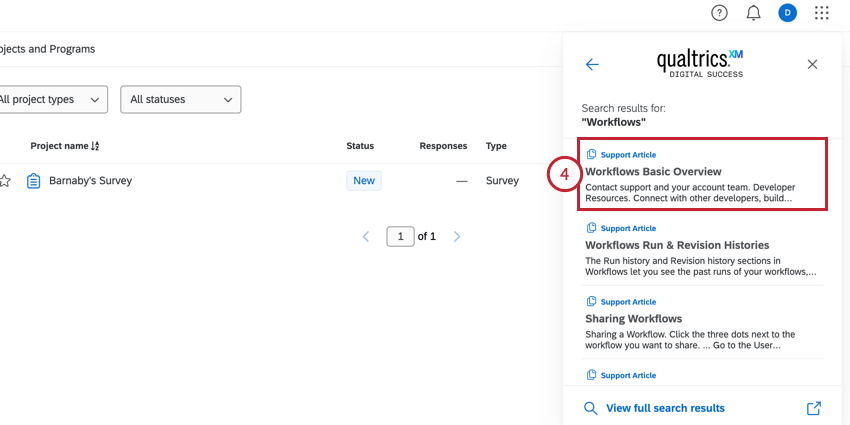 Tipp: Wenn Sie eine detailliertere Suche durchführen möchten, klicken Sie auf Vollständige Suchergebnisse anzeigen, um die Suchergebnisse mit Filteroptionen auf einer neuen Registerkarte zu öffnen.
Tipp: Wenn Sie eine detailliertere Suche durchführen möchten, klicken Sie auf Vollständige Suchergebnisse anzeigen, um die Suchergebnisse mit Filteroptionen auf einer neuen Registerkarte zu öffnen. - Sehen Sie den Support-Artikel durch, um die benötigten Informationen zu finden. Klicken Sie auf In neuer Registerkarte öffnen um den Artikel in einer separaten Browser-Registerkarte anzuzeigen.
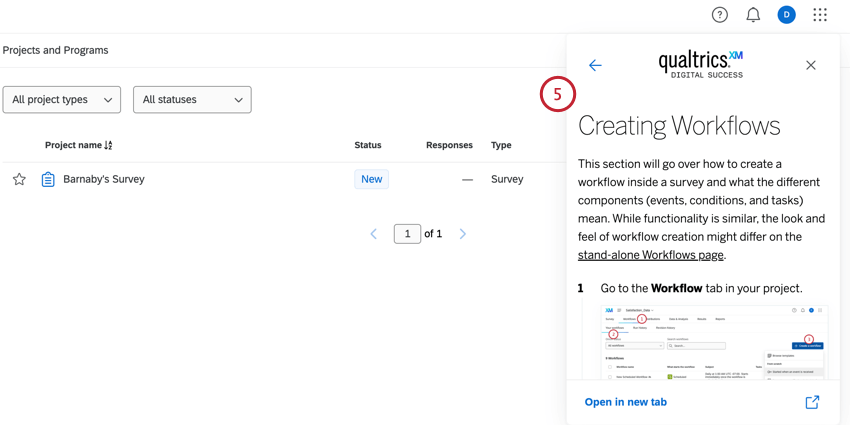 Tipp: Wenn Sie das dynamische Hilfefenster jederzeit schließen, wird der Punkt, an dem Sie waren, gespeichert.
Tipp: Wenn Sie das dynamische Hilfefenster jederzeit schließen, wird der Punkt, an dem Sie waren, gespeichert.
Gemeinschaft erleben
Die Experience Community ist eine Ressource für technische Unterstützung und Branchenkontakte. Hier können Sie Fragen stellen, Antworten erhalten und sich mit anderen Nutzern der XM-Plattform austauschen. Wenn Sie einen Beitrag zur Gemeinschaft leisten, können Sie in der Rangliste aufsteigen und für Ihre Zusammenarbeit belohnt werden!
Sie müssen also kein Experte sein, um der Gemeinschaft beizutreten. Es gibt einen Platz für jeden, egal, wo du dich auf deiner XM Reise befindest.
Was kann die Erlebnisgemeinschaft für mich tun?
Die Experience Community gliedert sich in zwei Bereiche: das Produktforum und das Leader-Netzwerk.
Vorteile des Produkt-Forum:
- Stellen Sie technische Fragen zu den Produkten Qualtrics und Discover.
- Beantworten Sie die Fragen anderer Benutzer.
- Erfahren Sie, wie andere Nutzer die Plattform effektiv genutzt haben.
- Produktideen einreichen.
- Hilfe bei benutzerdefiniertem Code erhalten.
Vorteile des Netzwerk der Führungskräfte:
- Lernen Sie von Branchenexperten.
- Schließen Sie sich mit Gleichgesinnten zusammen.
- Barrierefreiheit für die Welt des Experience Managements (XM).
- Mit anderen Qualtrics-Benutzern zusammenarbeiten.
Wie erhalte ich Zugang zur Gemeinschaft?
Um Zugang zur Experience Community zu erhalten, gehen Sie zu community.qualtrics.com. Sie können an der Experience Community mit demselben Benutzerkonto teilnehmen, mit dem Sie sich auch bei QUALTRICS anmelden, und das alles kostenlos.
Wenn Sie sich zum ersten Mal anmelden, lesen Sie diesen Abschnitt, um ein Benutzerkonto zu erstellen.
Wöchentliche Hinweise zur Produktfreigabe
Jede Woche veröffentlichen wir in der Experience-Community Hinweise zu Produktversionen. In diesen Versionshinweisen fassen wir große und kleine Funktionen zusammen, die seit kurzem im Produkt verfügbar sind, und bieten Links zu Support-Artikeln, damit Sie mehr über die Änderungen erfahren.
Die Versionshinweise sind nach Produktbereichen gegliedert, um Ihnen die Suche nach den für Sie relevanten Informationen zu erleichtern. Bei größeren Veröffentlichungen gibt es oft eine Woche Vorlaufzeit, in der die Seiten frühzeitig veröffentlicht werden, damit Sie und Ihr Team sich darauf vorbereiten können, wie sich die Plattformaktualisierungen auf Ihre Arbeit auswirken werden, bevor sie stattfinden.
Jeder kann diese Aktualisierungen, einschließlich aller früheren Versionshinweise, lesen. Wenn Sie sich bei einem Benutzerkonto anmelden, können Sie diese Aktualisierungen sogar abonnieren.
Was können wöchentliche Produktmitteilungen für mich tun?
Die Versionshinweise sind eine großartige Ressource sowohl für Qualtrics- als auch für XM Discover-Benutzer.
- Informieren Sie sich über die jüngsten Produktänderungen und neuen Funktionen.
- Sie erhalten 1 Woche Vorlaufzeit, um sich auf größere Produktänderungen vorzubereiten.
- Abonnieren Sie Produkt-Updates.
API-Dokumentation
Unsere API-Dokumentation enthält Aufrufe sowohl für Qualtrics als auch für Discover. Diese Dokumente eignen sich hervorragend für Entwickler, die eine Integration mit unserer Plattform anstreben oder Aufgaben automatisieren möchten, die über das hinausgehen, was unsere Plattform durch vorgefertigte Funktionen bietet.
Mehr erfahren Sie unter Verwendung der Qualtrics-API-Dokumentation.
Systemstatusseite
Die Seite Systemstatus Mit können Sie den aktuellen Status für unsere verschiedenen Produkte und Services anzeigen. Sie können E-Mail-Benachrichtigungen oder SMS (Textnachrichten) abonnieren, um in Echtzeit über Vorfälle zu erfahren.
Was kann die Systemstatusseite für mich tun?
Die Systemstatusseite ist eine hervorragende Ressource sowohl für Qualtrics- als auch für XM Discover-Benutzer.
- Informieren Sie sich über Produktausfälle.
- Überprüfen Sie einen bestimmten Teil des aktuellen Status der Plattform.
Abonnieren von E-Mail-Updates
- Gehen Sie auf status.qualtrics.com/.
- Klicken Sie auf Updates abonnieren.

- Wählen Sie das Umschlagsymbol aus und geben Sie Ihre E-Mail-Adresse ein.
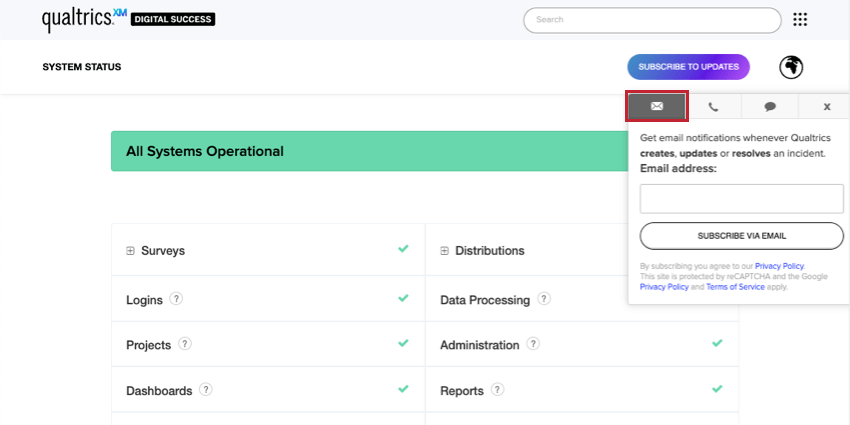
- Wählen Sie Per E-Mail abonnieren.
Abonnieren von Textnachrichten
- Gehen Sie auf status.qualtrics.com/.
- Klicken Sie auf Updates abonnieren.

- Wählen Sie das Telefonsymbol und geben Sie Ihre Nummer ein.
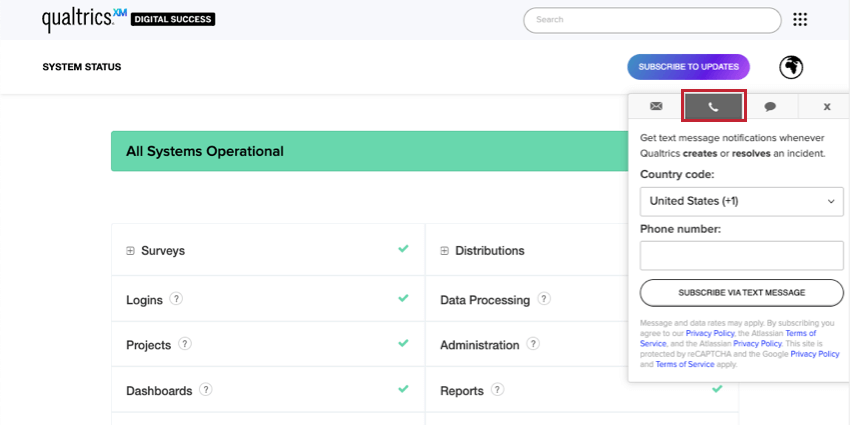
- Wählen Sie SMS abonnieren.
Trust Center
Unter qualtrics.com/trust-center können Sie die Dokumentation zu Sicherheit, Datenschutz und Compliance bei Qualtrics einsehen. Hier finden Sie unsere Zertifizierungen, die Einhaltung von Vorschriften und die neuesten sicherheitsrelevanten Ankündigungen an einem zentralen Ort. Sie können sogar die erforderlichen Sicherheitsdokumente herunterladen.
Das Trust Center ist eine wichtige Ressource für alle Nutzer unserer Plattform, insbesondere für Administratoren und Führungskräfte, die für die Verwaltung ihrer Qualtrics-Lizenzen verantwortlich sind.
Das Trust Center deckt die gesamte XM Plattform ab, einschließlich Qualtrics (XM Engage) und XM Discover.
XM Basecamp
XM Basecamp ist Ihre Anlaufstelle für Kurse zum Selbststudium, XM-Plattform-Zertifizierungen und Webinare auf Abruf. Lernen Sie unter basecamp.qualtrics.com sowohl das Wesentliche über das Produkt als auch die besten Methoden der Branche für die Forschungsmethodik kennen.
Was kann XM Basecamp für mich tun?
XM Basecamp ist eine großartige Ressource sowohl für Qualtrics- als auch für Discover-Nutzer.
- Steigen Sie ein in Qualtrics und die Welt des Experience Managements (XM).
- Lernen Sie die Grundlagen der Plattform durch Videos und Lektionen zum Selbststudium.
- Lernen Sie sowohl technische Fähigkeiten als auch praktische Schritte zum Aufbau eines XM Programms in Ihrer Organisation.
- Beweisen Sie Ihr Qualtrics-Können, indem Sie sich zertifizieren lassen.
Wie habe ich Zugang zum Unterricht?
Um auf XM Basecamp zuzugreifen, gehen Sie zu basecamp.qualtrics.com.
Jeder kann die auf Basecamp verfügbaren Ressourcen kostenlos durchsuchen, unabhängig davon, ob er ein bestehender oder lizenzierter Qualtrics-Nutzer ist. Um mit dem Lernen zu beginnen, müssen Sie sich jedoch mit den Daten Ihres Qualtrics-Kontos oder XM Discover Benutzerkontos anmelden. Klicken Sie dazu entweder auf Anmelden oder auf Registrieren bei der Lektion, die Sie interessiert.
Instanzen können steuern, ob sich Benutzer mit ihren Benutzerkonten bei Basecamp anmelden können. Weitere Informationen hierzu und zur Barrierefreiheit bei FedRAMP finden Sie unter 1st Party Applications Opt-in.
Wenden Sie sich an Ihren Administrator
Administratoren sind Qualtrics-Benutzer, die für die Moderation ihrer Lizenz verantwortlich sind. Administratoren können die Funktionen ändern, auf die Benutzer Zugriff haben, Kunden anlegen und löschen, Markeninhalte verwalten usw.
Wann sollten Sie Ihren Administrator kontaktieren?
Nachfolgend finden Sie eine Liste der gängigsten Szenarios, in denen Sie Ihren Administrator kontaktieren müssen. Wenn Ihr Administrator Hilfe bei der Ausführung dieser Aufgaben benötigt, kann er auf den verlinkten Seiten weitere Anweisungen finden.
- Sie möchten Zugriff auf eine Funktion haben, die Ihre Lizenz nicht erworben hat.
- Sie benötigen die Berechtigung für den Zugriff auf eine Funktion, die Ihre Lizenz erworben hat.
- Sie benötigen eine Eigentümerschaft für Aktionen oder Umfragen, die zwischen Ihnen und einem anderen Benutzer mit Ihrer Lizenz übertragen wurden.
- Sie müssen Ihr Konto auf eine neue Lizenz verschieben.
- Sie müssen die E-Mail-Adresse oder den Benutzernamen ändern, die bzw. der mit Ihrem Konto verknüpft ist.
- Sie möchten ein Update auf ein Markendesign durchführen.
- Sie möchten, dass Ihr Konto gelöscht wird.
- Ihr Konto ist abgelaufen und Sie müssen es reaktivieren.
- Sie müssen eine gelöschte Umfrage wiederherstellen oder dauerhaft löschen.
Suchen der Kontakt Ihres Instanz im Customer Success Hub
- Klicken Sie auf der Supportseite auf Kontaktieren Sie uns.
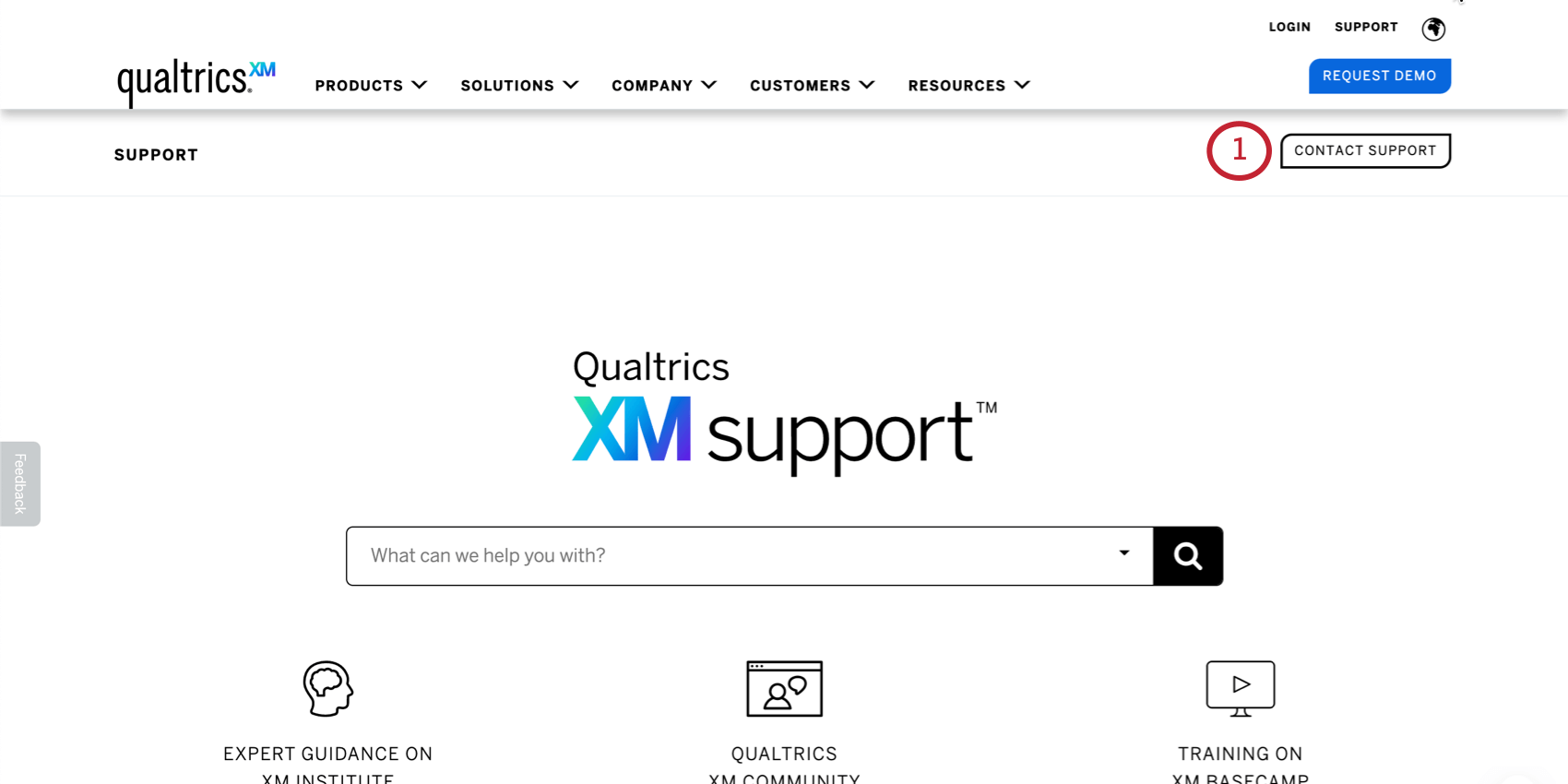
- Melden Sie sich an an. Customer Success Hub.
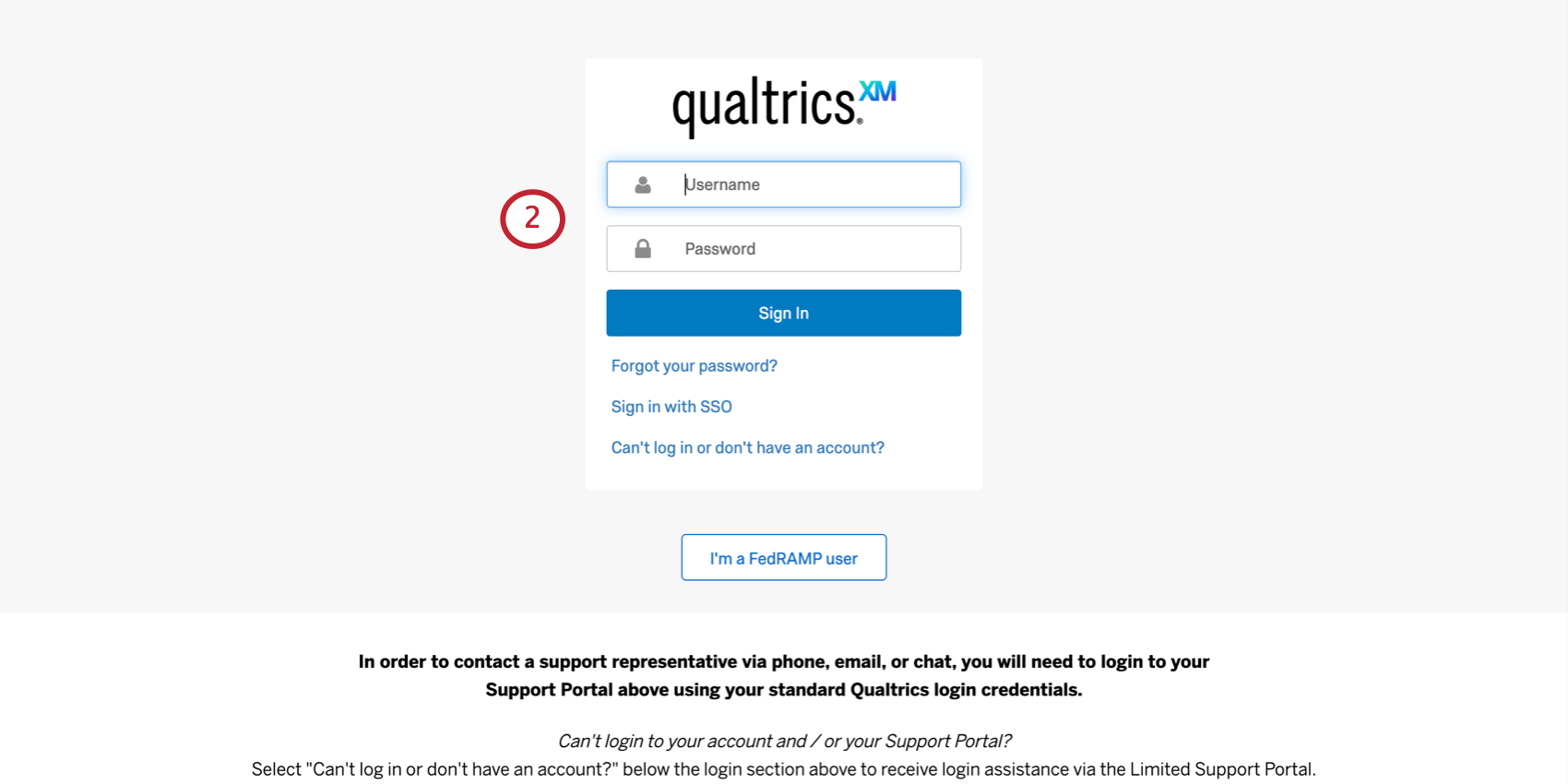
- Klicken Sie im Feld “Meine Informationen” oben auf der Seite auf “Weitere Details anzeigen “.

- Der Kontakt des ADMINISTRATOR:IN befindet sich auf der Seite BENUTZERKONTO im Bereich Kontoteam der Kontoinformationen.
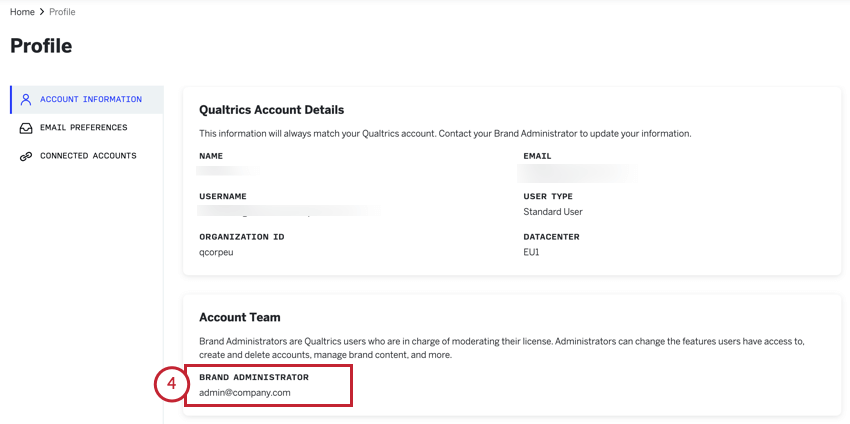
Suchen der Kontaktinformationen Ihres Administrators in den Kontoeinstellungen
- Klicken Sie oben rechts auf das Profilsymbol.
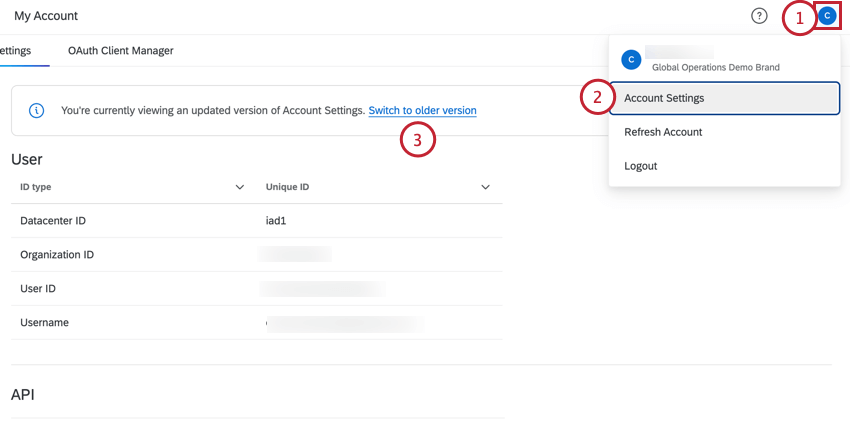
- Wählen Sie Kontoeinstellungen.
- Klicken Sie auf Zu einer älteren Version wechseln.
- Klicken Sie auf Kontoverwendung.
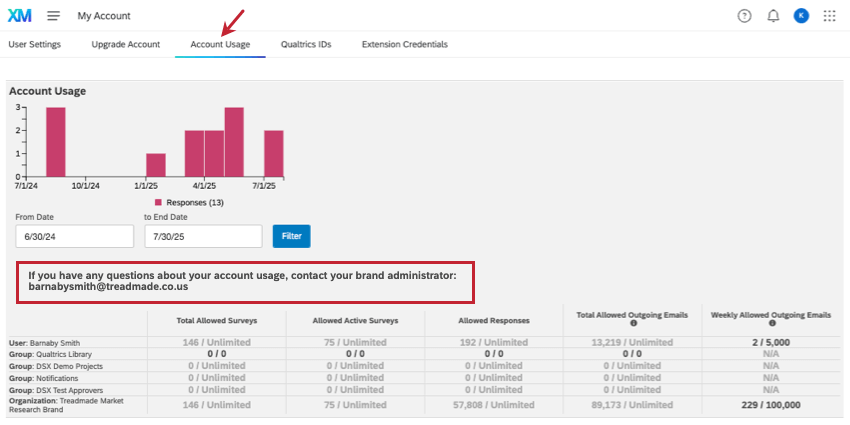
- Zeigen Sie die Kontaktinformationen Ihres Administrators an.
Tipp: Abhängig von der Größe Ihres Browsers werden die Kontaktinformationen Ihres Administrators möglicherweise rechts vom Kontoverwendungsdiagramm anstatt darunter angezeigt.
Kontakt zu Ihrem Account Executive und Technical Success Manager:IN
Ihr Account Executive und Technical Success Manager:IN sind Ihr Benutzerkonto-Team bei Qualtrics. Es stellt sicher, dass Ihre Qualtrics-Lizenz alle gewünschten Funktionen enthält. Alle verkaufsbezogenen Gespräche sollten an das Team für Ihr Benutzerkonto weitergeleitet werden.
Kontakt zu Ihrem Account Executive
- Sie möchten eine Funktion für Ihre Lizenz erwerben.
- Sie möchten eine Funktion testen, die sich in der Vorschau befindet.
- Sie möchten freiberufliche oder technische Dienstleistungen in Anspruch nehmen.
Wann Sie mit Ihrer technischen Führungskraft in Kontakt treten sollten
- Sie möchten Ihr Antwort- oder E-Mail-Limit erhöhen.
- Sie möchten ein technisches Problem eskalieren, nachdem Sie das Problem an den Support gemeldet haben.
- Sie möchten sich beruflich verwirklichen.
Kontaktinformationen des Account Executive / Technical Success Manager:IN finden
Wenn Sie die Person sind, die Ihre Qualtrics-Lizenz initiiert hat, verfügen Sie wahrscheinlich bereits über die Kontaktdaten Ihrer Account Executive und Technical Success Manager:IN. Wenn Sie jedoch nicht über diese Informationen verfügen, können Sie sie finden, indem Sie die folgenden Schritte ausführen, wenn Sie sich am Customer Success Hub.
- Klicken Sie oben rechts auf das Profilsymbol.
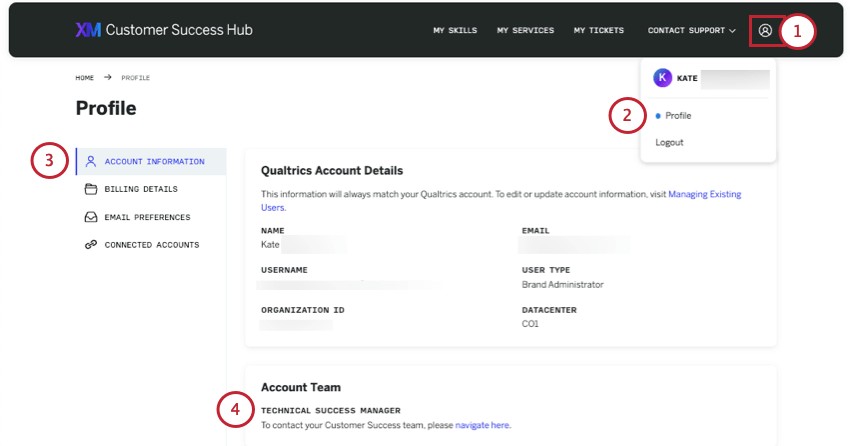
- Auswählen Profil.
- Klicken Sie auf Benutzerkonto.
- Die Kontaktinformationen Ihres Account Executive / Technical Success Managers finden Sie im Abschnitt Benutzerkonto.
Tipp: In diesem Abschnitt wird möglicherweise ein Einführungsformular angezeigt. Füllen Sie dieses Formular aus, um einen Plan für ein Treffen mit einer Technischen Führungskraft:IN zu erstellen.